Wie behebt man Abstürze des Grafikkartentreibers in MuMu Player 12?
Wenn der Grafikkartentreiber bei der Verwendung von MuMu Player 12 abstürzt, können Sie mit den folgenden Schritten den Grafikkarten-Renderingmodus ändern oder den Grafikkartentreiber aktualisieren und den Emulator neu starten.
Klicken Sie auf „Einstellungen“. Ändern Sie unter „Leistung“ den Grafikkarten-Renderingmodus von MuMu Player 12, d. h. den aktuell vom Emulator verwendeten Grafikkarten-Renderingmodus, und starten Sie den Emulator neu.
Aktualisieren Sie den Grafikkartentreiber. Manche Benutzer wissen jedoch nicht, zu welchem Typ ihre Computergrafikkarte gehört. Details dazu finden Sie in den folgenden Schritten:
1. Überprüfen Sie das Grafikkartenmodell Ihres Computers.
Drücken Sie Win+X, wählen Sie Geräte-Manager, suchen Sie Grafikkarte – Ihre Grafikkarte – und stellen Sie fest, ob es sich bei der Grafikkarte um NVIDIA, AMD oder Intel handelt (siehe Abbildung unten für Nutzer einer N-Grafikkarte).

- NVIDIA: Nutzer einer N-Grafikkarte
- AMD: Nutzer einer A-Grafikkarte
- Intel: Nutzer einer I-Grafikkarte
2. So aktualisieren Sie den Grafikkartentreiber
N-Karten-Treiberaktualisierungsmethode
Die Ursache kann eine Inkompatibilität der neuesten oder einer älteren Version des N-Kartentreibers sein. Dies kann durch ein Rollback oder eine Aktualisierung des Grafikkartentreibers (z. B. Version 496 oder höher) behoben werden.
Offizielle NVIDIA-Website: https://www.nvidia.com/download/index.aspx
Schritte zum Herunterladen des Treibers:
Suchen Sie zunächst nach dem Modell Ihrer Computergrafikkarte.
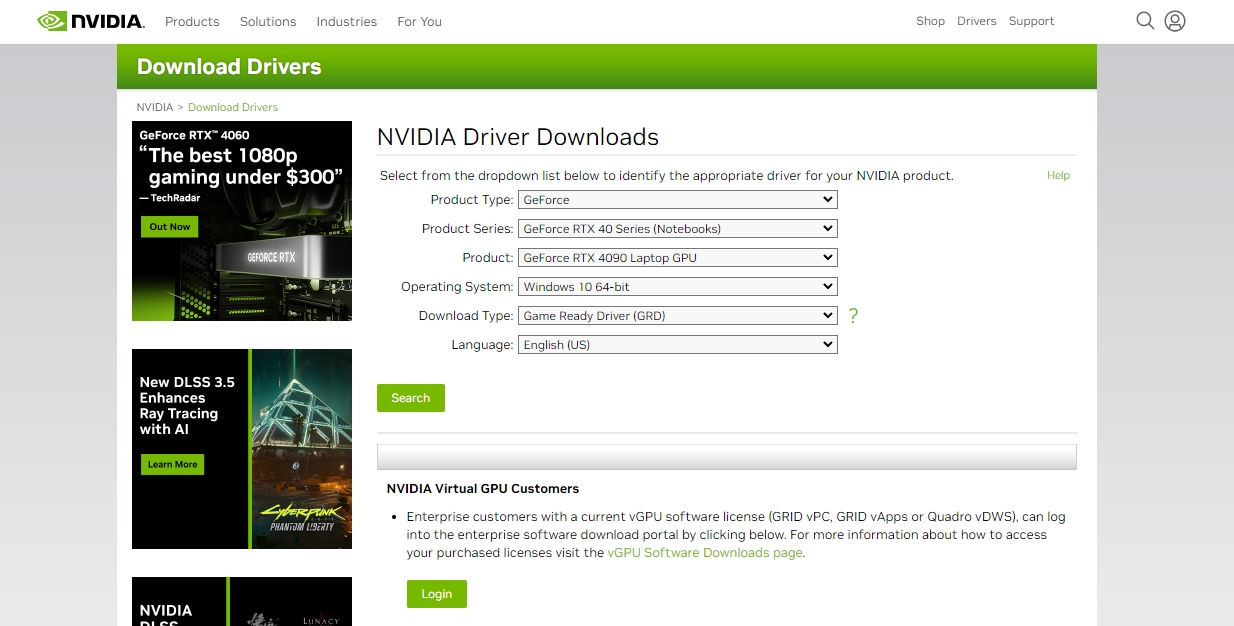
Suche nach Grafikkartenmodell
Klicken Sie in den Treibersuchergebnissen auf GEFORCE GAME READY – WHQL Version 472.12 oder eine höhere Version.
Führen Sie nach Abschluss des Downloads das Treiberinstallationspaket aus. Starten Sie den Computer anschließend neu, um das Spiel normal auszuführen.
Falls die Installation fehlschlägt, deaktivieren Sie die Grafikkarte und starten Sie sie erneut.
Hinweis: Wenn Sie Windows 11 verwenden, unterstützen einige Grafikkartentreiber Vulkan nach der Aktualisierung nicht mehr. Es wird empfohlen, das Windows 10-System zu verwenden.
Wenn Sie nach dem Update weiterhin die Meldung erhalten, dass der Grafikkartentreiber nicht unterstützt wird, müssen Sie ihn aktualisieren. Beispielsweise müssen Nutzer von AMD-CPUs den AMD-Grafikkartentreiber und Nutzer von Intel-CPUs den Intel-Grafikkartentreiber aktualisieren. So aktualisieren Sie den Treiber:
Treiberaktualisierung durch Kartenbenutzer
Für AMD-Grafikkarten muss die offizielle AMD-Treiber-Website aufgerufen werden, um die neueste Version herunterzuladen und zu aktualisieren.
Offizielle AMD-Grafiktreiber-Website: https://www.amd.com/en/support
Download-Schritte:
Suchen Sie auf der offiziellen AMD-Grafikkartentreiber-Website den Bereich im roten Feld in der Abbildung unten. Wählen Sie das Grafikkartenmodell entsprechend der Konfiguration Ihres Computers aus. Klicken Sie anschließend auf „Senden“.
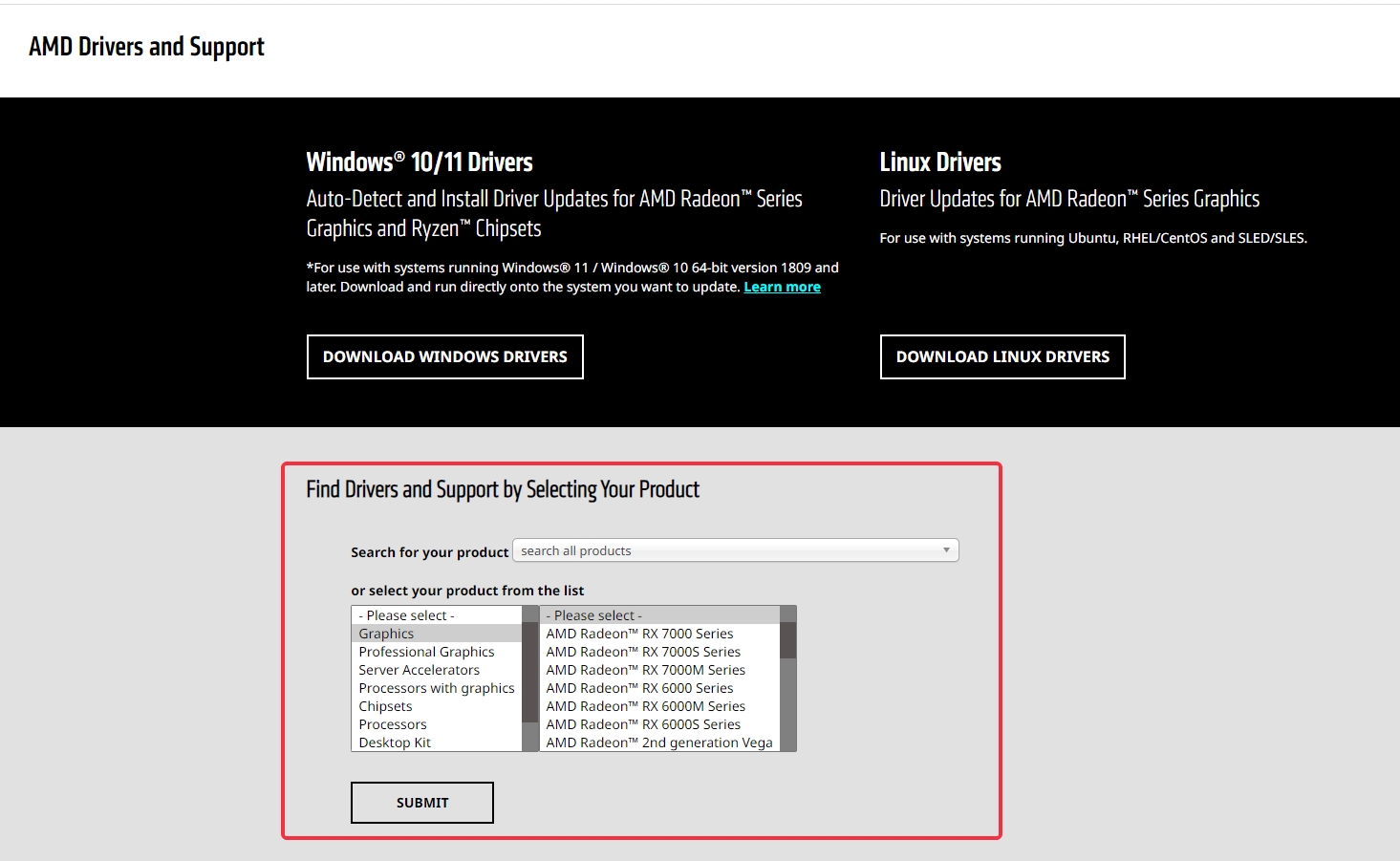
Nach Abschluss der Übermittlung wird die Seite zur Option zum Abrufen der entsprechenden Systemversion weitergeleitet. Wählen Sie die Version aus, die Ihrer Computersystemversion entspricht, um sie herunterzuladen.
Methode zur Treiberaktualisierung für I-Card-Nutzer
I-Card-Nutzer müssen den Treiber von der offiziellen Intel-Website herunterladen und installieren.
Die Schritte zum Herunterladen und Installieren sind wie folgt:
Schritt 1: Rufen Sie die offizielle Intel-Website auf, um den Treiber herunterzuladen.
Intel:https://www.intel.com/content/www/us/en/download-center/home.html
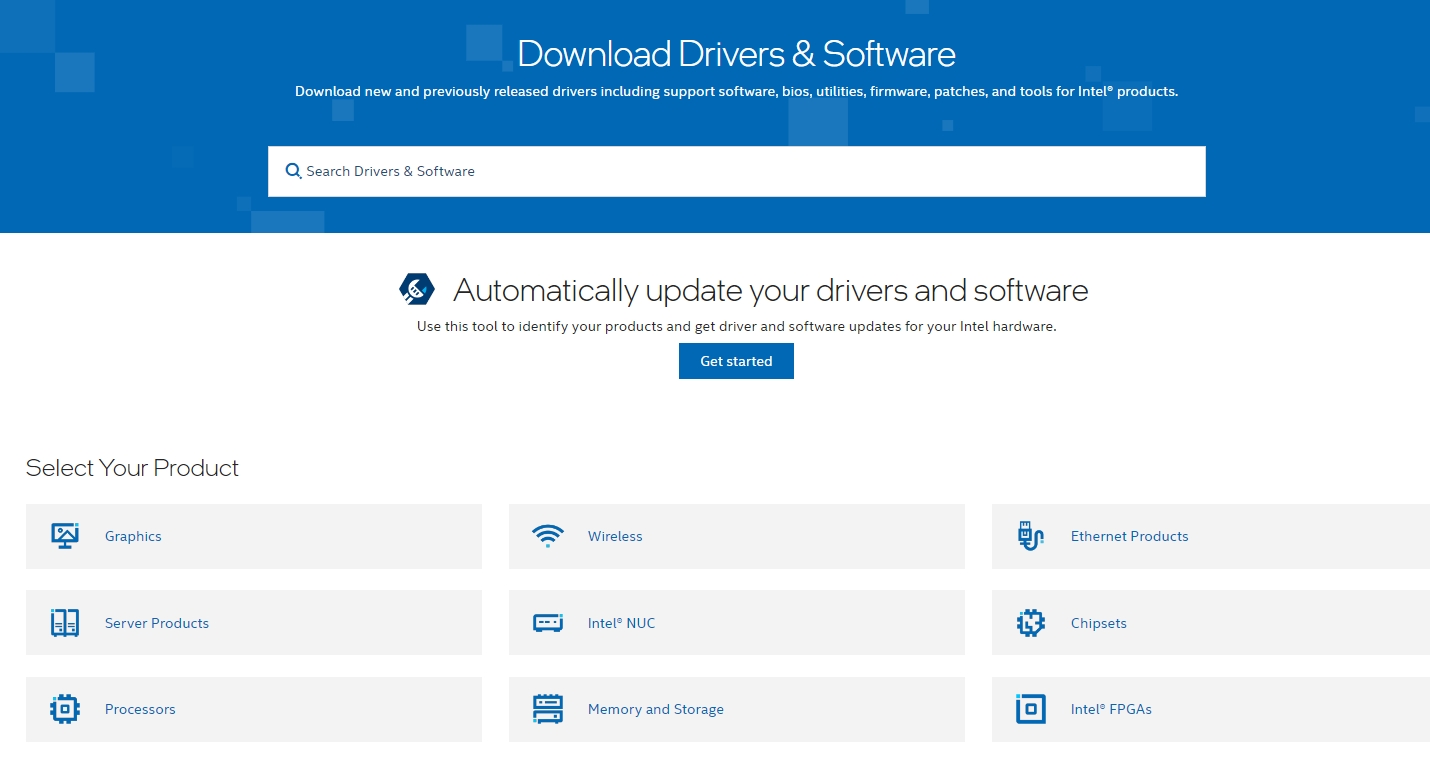
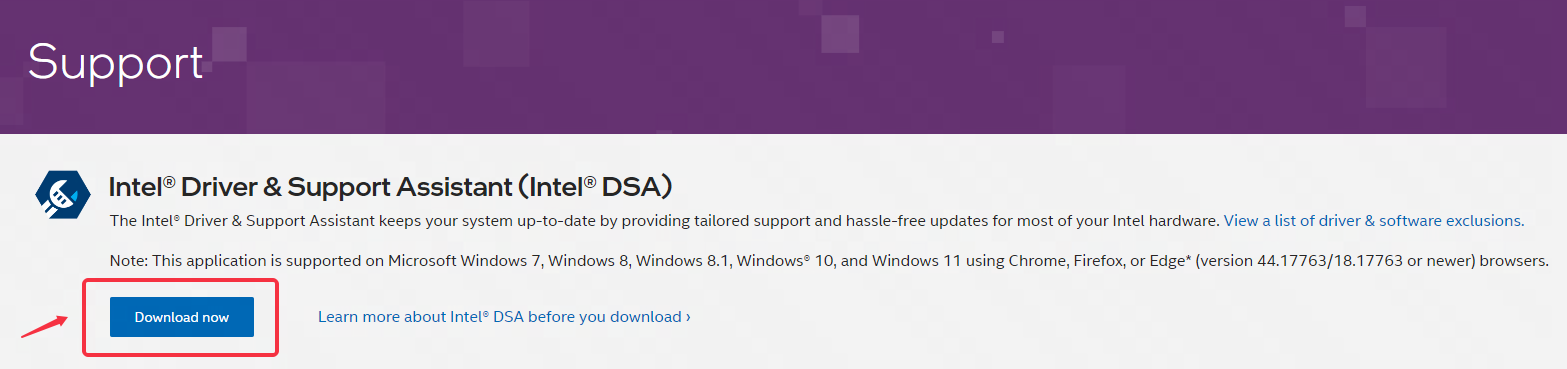
Schritt 2: Öffnen Sie das heruntergeladene Installationspaket. Die folgende Oberfläche wird angezeigt. Klicken Sie auf „Installieren“;
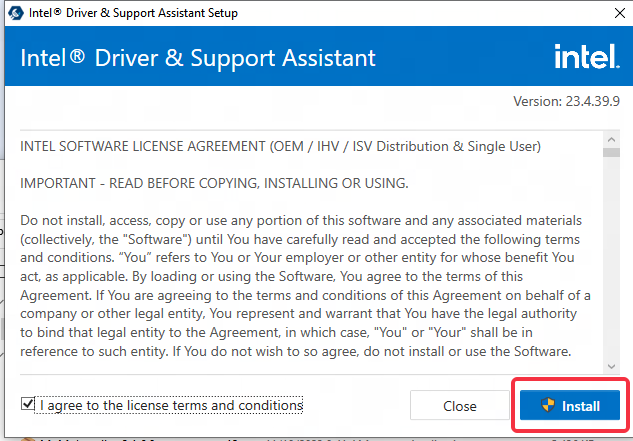
Schritt 3: Klicken Sie nach Abschluss der Installation auf „Starten“;
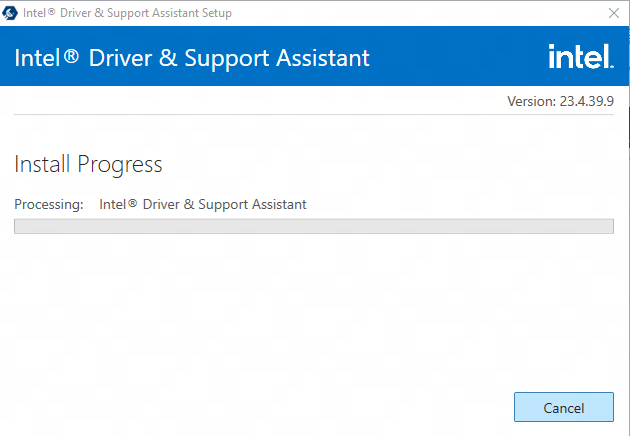
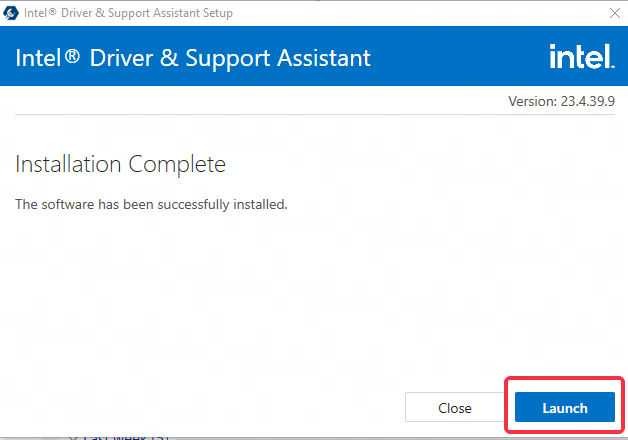
Schritt 4: Der Computer öffnet ein Fenster mit der folgenden Oberfläche. Dort können Sie prüfen, ob ein Treiber für die Aktualisierung Ihres Computersystems vorhanden ist.
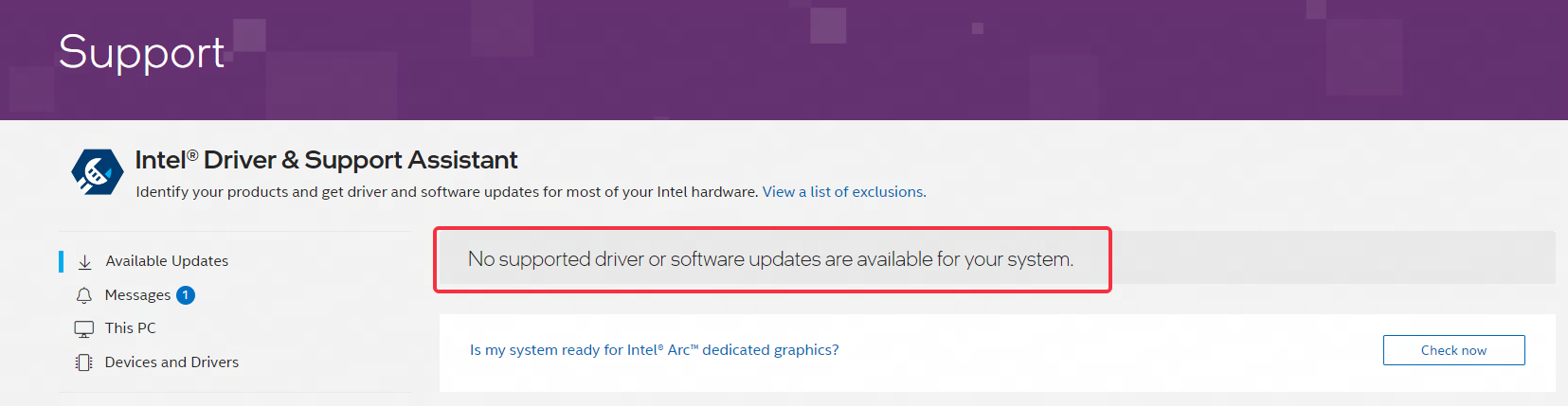
3. Grafiktools von Drittanbietern deaktivieren
Wenn Nutzer vor dem Start von MuMuPlayer 12 GPU-Tools von Drittanbietern wie RTSS (RivaTuner Statistics Server) starten, kann es zu einem Absturz des GPU-Treibers kommen. Das Schließen dieser Tools und ein Neustart des Simulators sollten das Problem beheben.
4. Auf fehlerhafte Sektoren prüfen
Die Festplatte, auf der MuMuPlayer 12 installiert ist, weist möglicherweise fehlerhafte Sektoren auf, die zu Abstürzen des GPU-Treibers führen können. Sie können ein Festplattendienstprogramm verwenden, um nach Problemen zu suchen. Wenn fehlerhafte Sektoren gefunden werden, sichern Sie Ihre Daten, reparieren Sie die Festplatte und installieren Sie den Simulator neu.
Hinweis: Die Erkennung fehlerhafter Sektoren ist zeitaufwändig. Alternativ können Sie den Simulator auch auf einem anderen Datenträger installieren.
Wenn das Problem nach den oben genannten Schritten weiterhin besteht, wenden Sie sich bitte an den Kundensupport.
Ende des Artikels
